Com o Facebook Audience Insights, você pode ver uma grande quantidade de informações sobre as pessoas no Facebook e quem gosta da sua página no Facebook.
Facebook fornece esses dados aos anunciantes para que possamos fazer anúncios melhores que tenham repercussão junto ao nosso público. Isso não só ajuda a tornar nossas campanhas mais lucrativas, mas também ajuda a garantir que as pessoas vejam o conteúdo mais relevante para elas e, portanto, melhorar a experiência geral do usuário no Facebook.
Ao entender como usar o Facebook Audience Insights, você será capaz de fazer melhores públicos e encontrar as minas de ouro escondidas dentro deles. Ter as percepções certas também pode ajudar a evitar o desperdício de orçamento nas audiências erradas.
- Pistas de audiência do Facebook
- Como chegar ao Facebook Audience Insights
- Como usar o Facebook Audience Insights
- O básico dos filtros do Facebook Audience Insights
- Localização
- Idade e gênero
- Interesses
- Conexões
- Filtros avançados do Facebook para o público
- Como analisar as Informações sobre o Público no Facebook
- Demográficos
- Página gosta
- Local
- Atividade
- Como salvar audiências no Facebook Audience Insights
- Como abrir um público no Facebook Audience Insights
- Como usar um público salvo no Facebook Audience Insights em uma campanha de anúncios
- 5 Maneiras de usar o Facebook Audience Insights
- Melhorar o perfil do seu comprador personas
- Use interesses que as pessoas ligadas à sua página têm como novo público frio para os anúncios do Facebook
- Dados demográficos de segmentação em audiências separadas
- Dados de localização de segmento em audiências separadas
- Optimizar campanhas de anúncios com base no uso do dispositivo do seu público
- Como criar rapidamente conjuntos de anúncios a partir do seu público salvo
- Como incluir o Audience Insights na sua rotina
Pistas de audiência do Facebook
- Pistas de audiência do Facebook é uma ferramenta gratuita do Facebook para saber mais sobre seus fãs e fãs
- Você pode usar as visões de audiência do Facebook para pesquisar, criar, e segmentar o público do Facebook
- Você também pode usá-lo para desenvolver melhor as pessoas do comprador
Antes de mergulhar em como usar os dados, aqui está como acessá-los:
Como chegar ao Facebook Audience Insights
Para acessar o Facebook Audience Insights, clique no menu principal no canto superior esquerdo, em qualquer lugar dentro do Gerenciador de Anúncios do Facebook. Depois, sob a coluna “Plano”, escolha “Audience Insights”. Você também pode digitar facebook.com/ads/audience-insights no seu navegador para ir diretamente para lá.
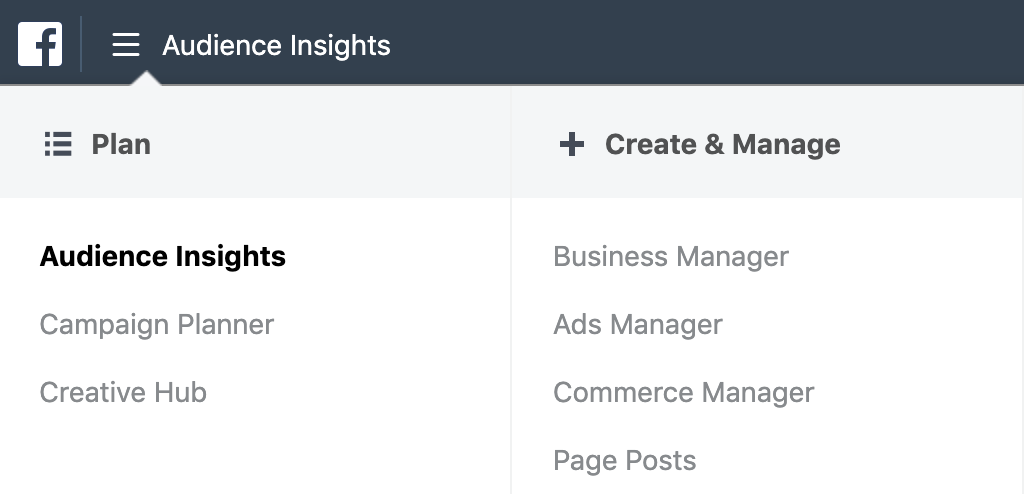
Como usar o Facebook Audience Insights
Primeiro, selecione o seu público semente para analisar. Você tem dois para escolher:
- Todos no Facebook, que você pode restringir por vários filtros, ou
- Pessoas conectadas à sua página, que mostra apenas os dados para as pessoas que gostam da(s) sua(s) página(s)do Facebook
Após você ter selecionado um público base para analisar, você pode filtrá-los mais abaixo para encontrar pepitas de informação úteis. >
O básico dos filtros do Facebook Audience Insights
Após selecionar o seu público inicial, você pode começar a usar os filtros na barra lateral esquerda para restringir o seu público inicial e descobrir dados sobre grupos mais específicos de pessoas.
>
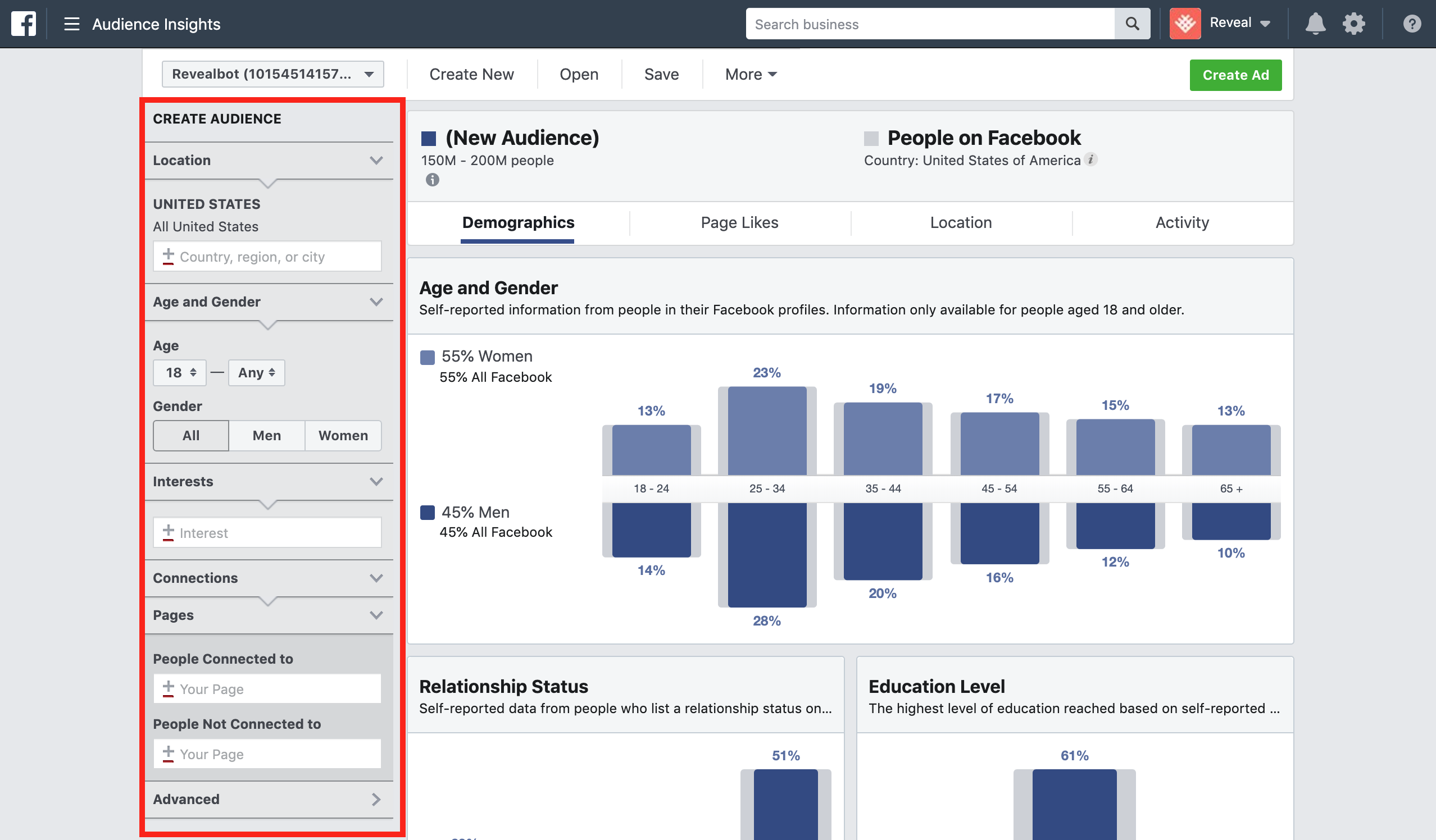
Localização
>
Você pode restringir o seu público, incluindo e/ou excluindo locais específicos. O local padrão é os Estados Unidos. Você pode excluir estados específicos nos Estados Unidos, pairando sobre a seta suspensa ao lado de “All United States” e clicando em “Exclude Locations” (Excluir Localizações)”

Se você quiser olhar para localizações diferentes dos Estados Unidos, clique no “X” ao lado dos Estados Unidos para removê-lo como uma localização selecionada. Então você pode digitar em qualquer novo país, região ou cidade. Você pode adicionar vários locais para analisar mais de um local de cada vez (por exemplo, Los Angeles e Nova York).
Or, se você quiser ver as percepções da audiência global dos usuários do Facebook, deixe o campo do local em branco.
Idade e gênero
Acima de “Idade e gênero”, você pode reduzir o seu público por uma idade mínima e/ou máxima e gênero.

Interesses
A seguir a “Interesses”, você pode incluir os mesmos interesses que você pode visar ao configurar os Anúncios do Facebook. Portanto, se você quiser ver os tipos de pessoas que estão interessadas em “Publicidade”, basta selecioná-lo para aplicá-lo ao seu público. Você pode adicionar vários interesses, mas você não pode excluir interesses.
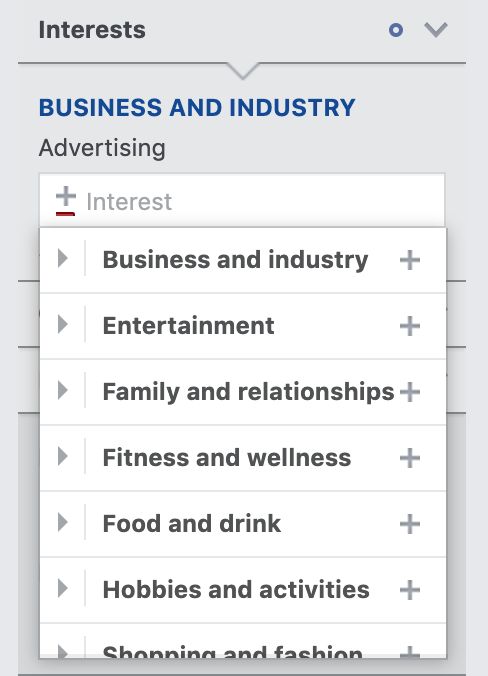
Interesses são uma grande parte de encontrar minas de ouro nas suas visões de audiência. O algoritmo do Facebook atribui interesses aos usuários, com base nas suas atividades e comportamentos reais, tais como as páginas que eles gostam, o conteúdo com que eles se envolvem e os anúncios em que clicam.
Conexões
Embora você tenha selecionado o seu público inicial ao carregar os Insights de Audiência, você pode modificá-lo em “Conexões”, se desejar. Você é capaz de selecionar a página individual se você tiver múltiplas e também pode excluir outra página.
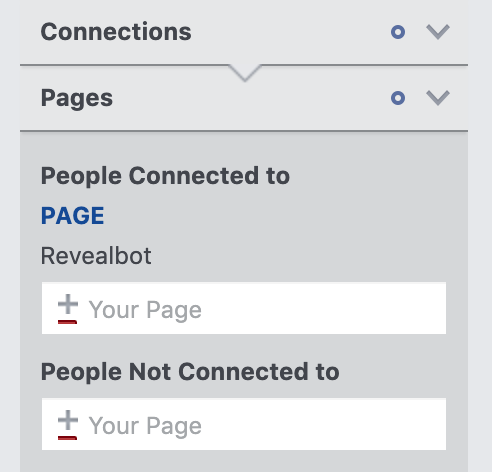
Filtros avançados do Facebook para o público
Clicando em “Avançado”, na parte inferior da barra lateral do filtro, você vai descobrir vários filtros avançados para reduzir o seu público para análise.
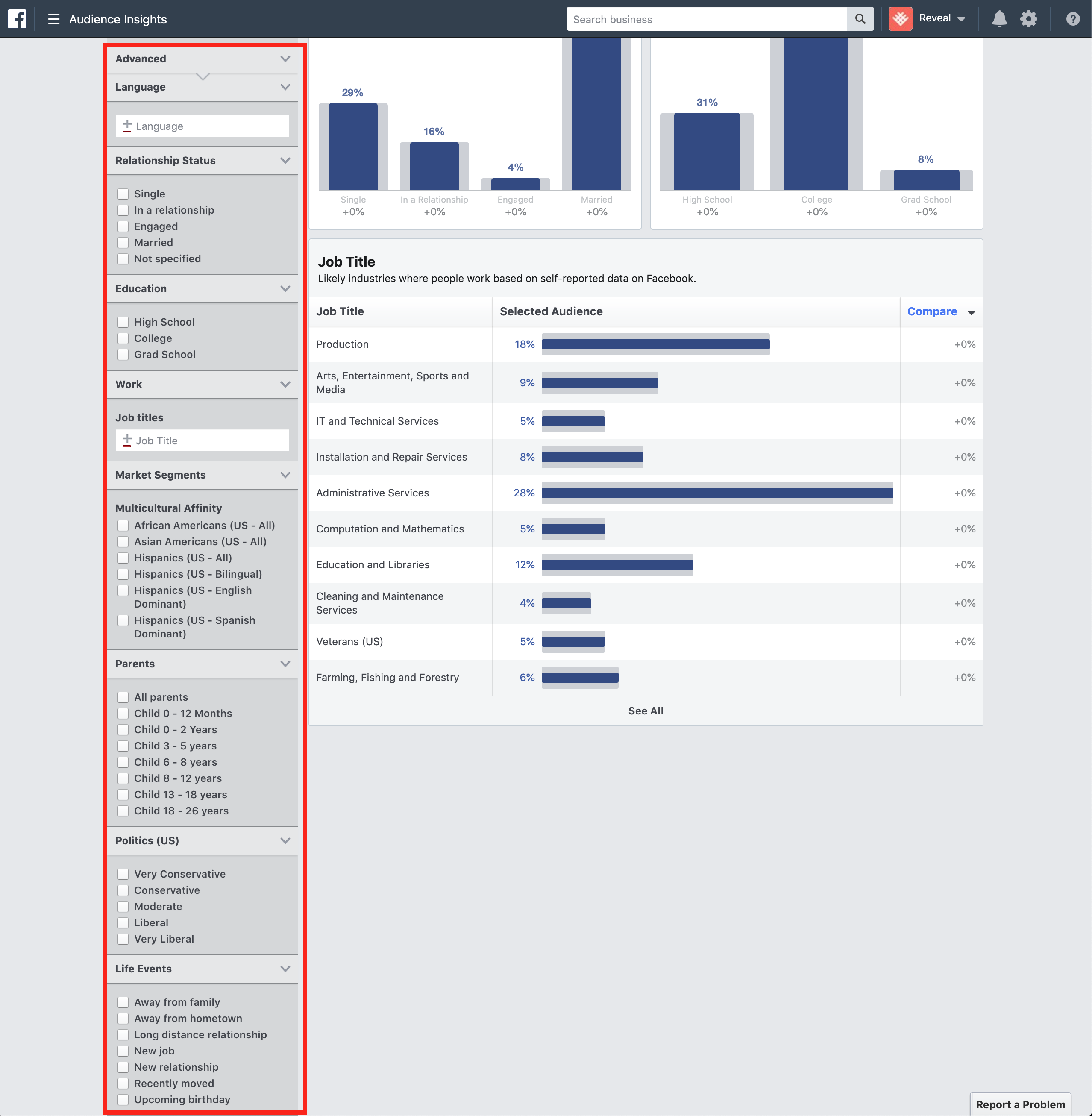
Não vou passar por cada um deles individualmente, pois é provável que você não use a maioria deles. Os filtros mais usados são “Status do Relacionamento”, “Títulos de Emprego” (especialmente para B2B), “Pais” e “Eventos da Vida”,
Dependente do seu produto/serviço, esses filtros podem, na verdade, ser os grampos básicos do seu alvo para a maior parte da sua publicidade no Facebook. Caso contrário, você ainda pode usar esses filtros para mensagens criativas nos seus anúncios que ainda podem se relacionar ao seu produto/serviço.
Após usar os filtros básicos e avançados para criar um público, é hora de aprender como analisá-lo e obter insights!
Como analisar as Informações sobre o Público no Facebook
Para tornar as coisas simples, vamos escolher o software como um interesse e ver quais dados seremos capazes de descobrir. Tenha em mente que este é um exemplo de um parâmetro muito genérico para que você possa querer refinar o seu uso real. Olhando em direção ao topo da ferramenta Insight Audience do Facebook, você verá quatro guias: Demográficos, Gostos da Página, Localização e Actividade. Vamos começar com demografia.
Demográficos
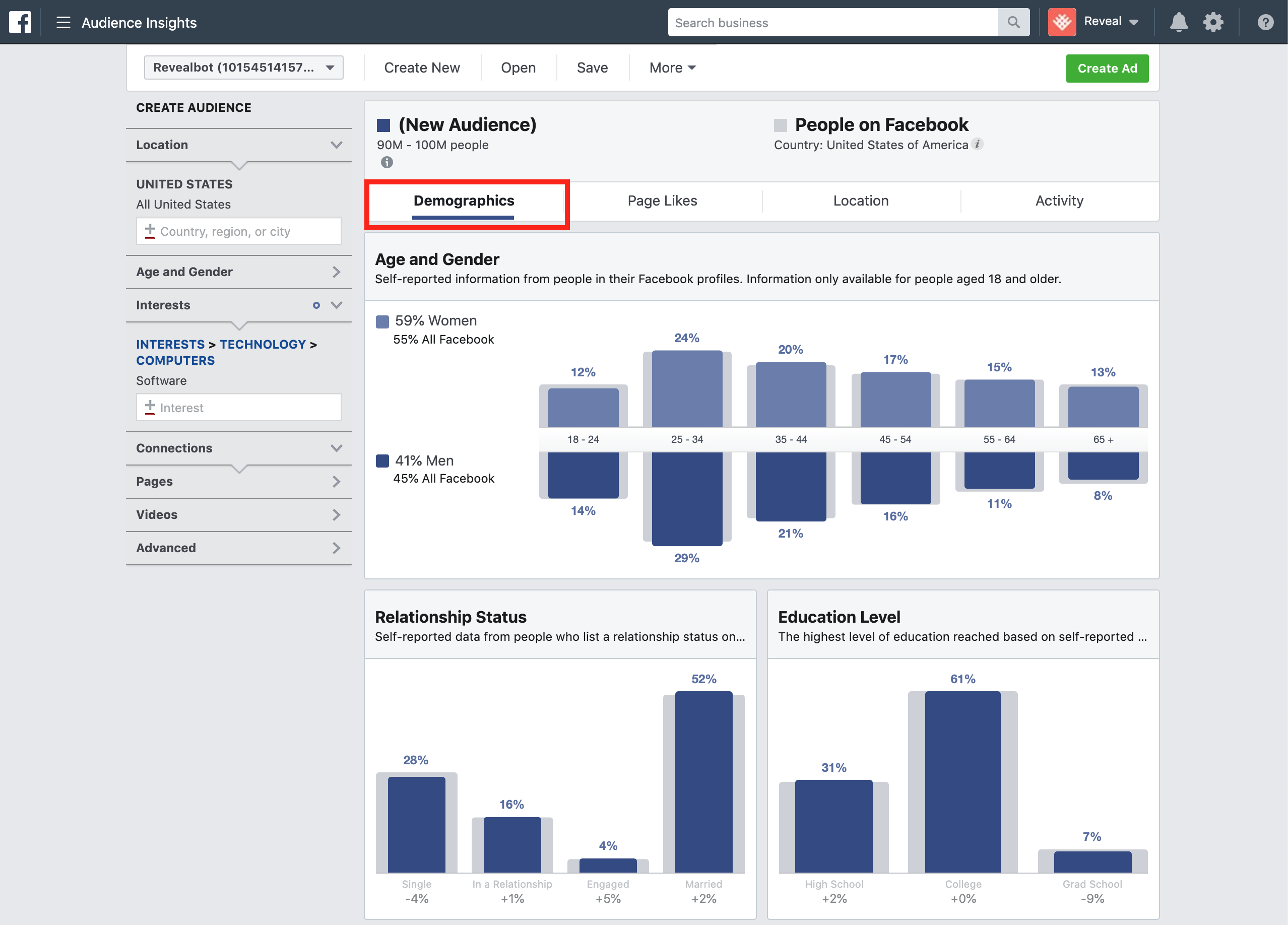
A guia Demográficos abrange dados sobre idade, sexo, relacionamentos, educação e títulos de emprego. No nosso caso, mais da metade dos usuários do Facebook que demonstraram interesse em software são atualmente casados e têm um diploma universitário.
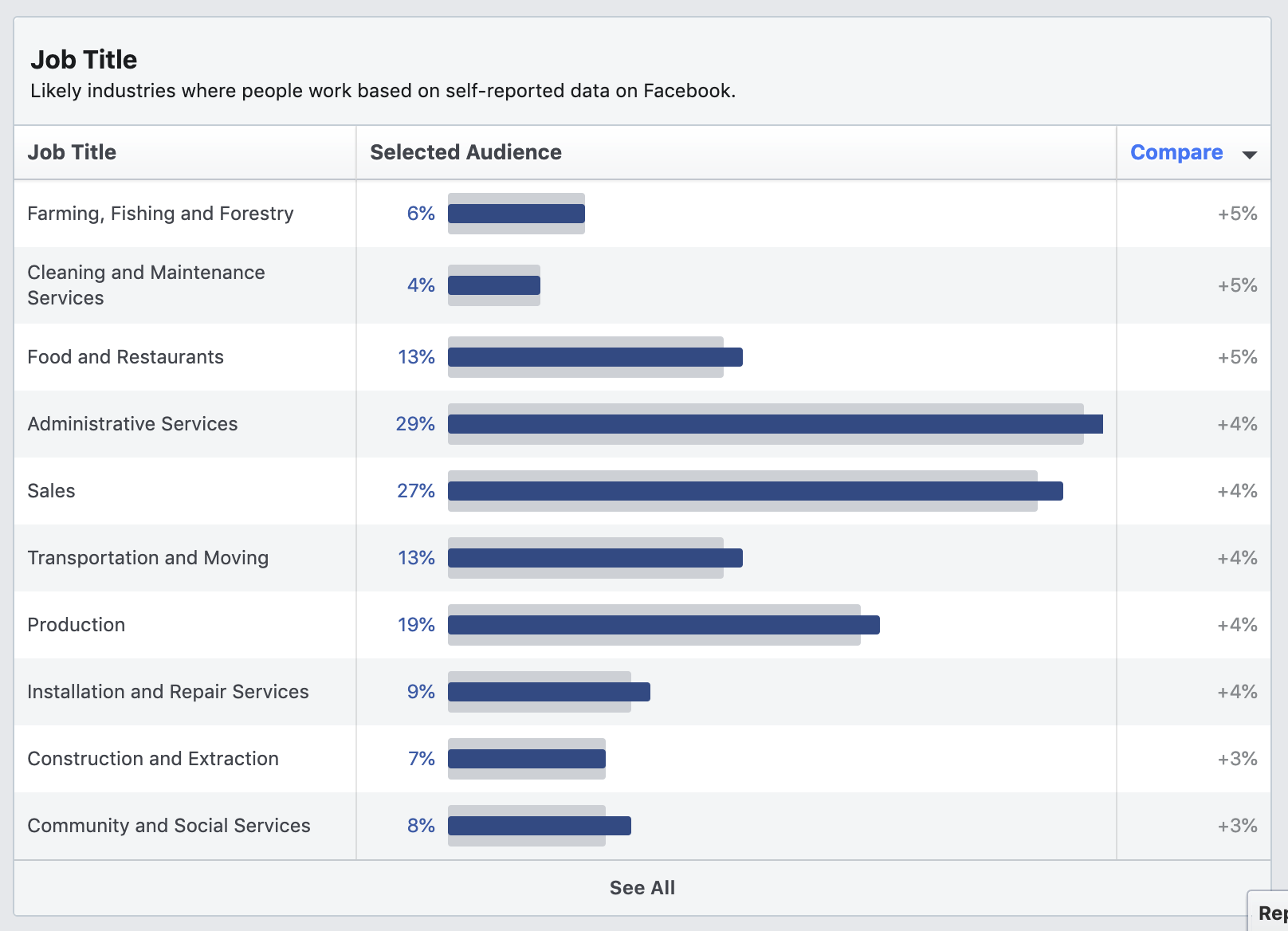
Esta lista é ordenada em ordem decrescente de quanto o seu público selecionado sobre os índices, em comparação com todos os usuários do Facebook. Não é por padrão classificada pela maioria dos títulos de empregos populares, e é por isso que ver “Agricultura, Pesca e Silvicultura” no topo é confuso no início.
Se você clicar no cabeçalho da coluna “Público Selecionado”, você pode ordenar por títulos de empregos mais populares.
Página gosta
Uma das coisas mais interessantes para ver no Facebook Audience Insights é a guia Page Likes. Ela mostra as páginas e categorias de páginas mais relevantes com base nas páginas que o seu público selecionado gosta.
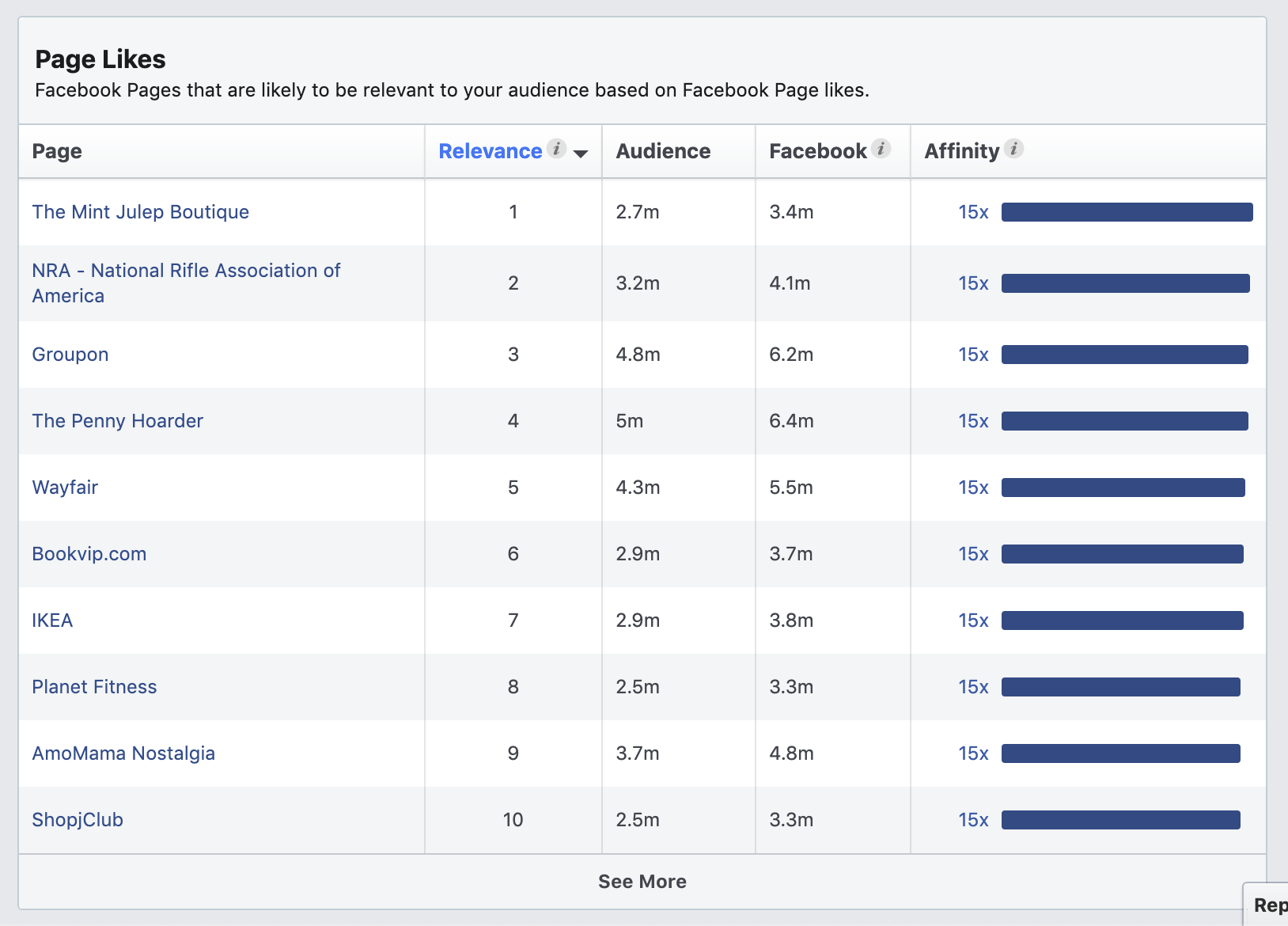
Atrás da coluna Afinidade, o Facebook nos diz “como é provável que o seu público goste de uma determinada página, em comparação com todos no Facebook”. Em públicos menores, esses dados serão mais úteis e eu vou mostrar a você algumas maneiras de usar essas idéias de campanha do Facebook abaixo.
A outra métrica importante aqui é Relevância. O Facebook define Relevância como “as Páginas que provavelmente serão mais relevantes para o seu público, com base na afinidade, no tamanho da Página e no número de pessoas no seu público que já gostam daquela Página”.
Vale a pena mencionar que nem todo interesse desta lista está disponível para direcionamento. Para verificar se é elegível, coloque-a no campo Interesses na barra lateral. Se não for encontrado, você não poderá direcionar esse interesse.
Local
Na guia Localização, você terá uma visão geral das principais cidades, países e idiomas para o seu público selecionado. Como nós limitamos a localização apenas aos EUA, não há muitos dados úteis para nós aqui. Também não há surpresas na zona linguística: 91% inglês americano e 6% espanhol.
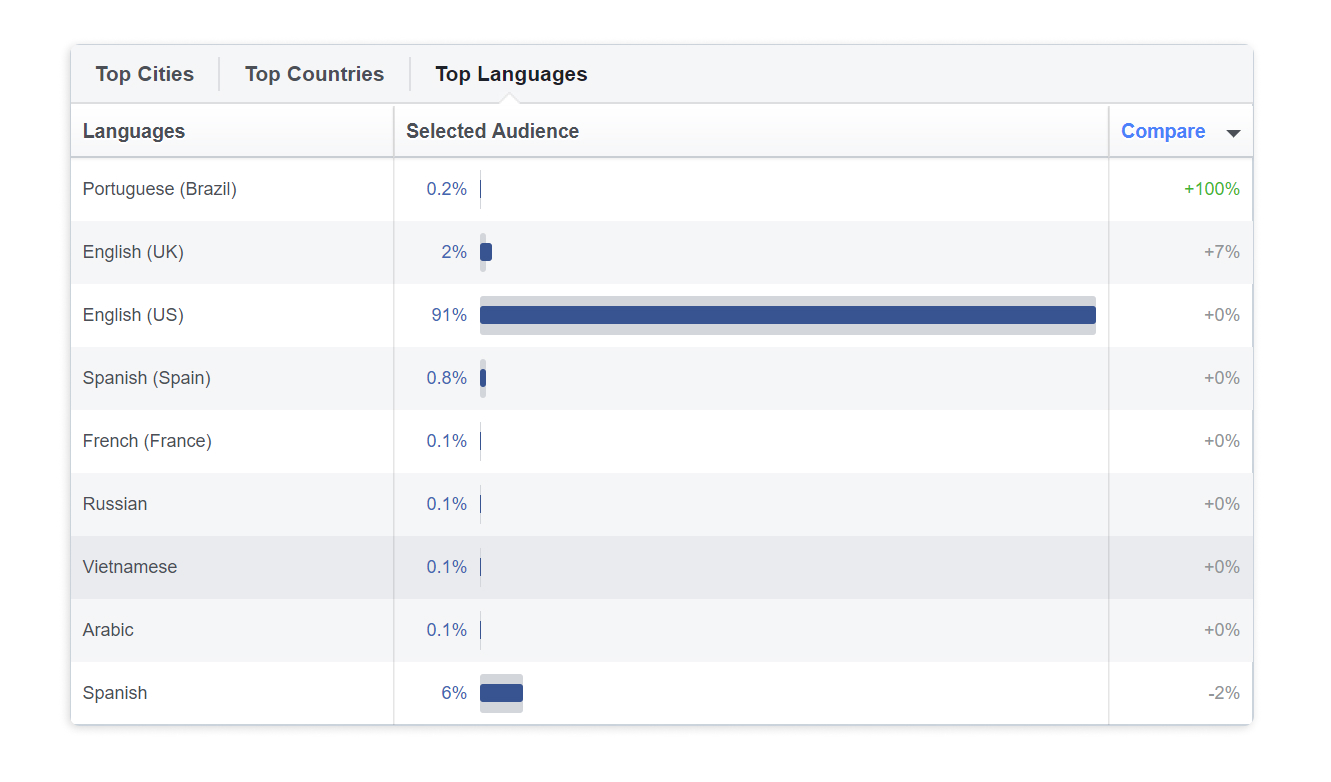
Atividade
O separador “Atividade” nos dá uma visão geral da atividade e comportamento dos usuários em nosso público selecionado. Estes são exibidos em duas seções: Frequência de Atividades e Usuários de Dispositivos.
Frequência de Atividades revela a média de comentários feitos, posts gostados, posts compartilhados, promoções resgatadas e anúncios clicados nos últimos 30 dias. Em nosso público de software, as pessoas gostaram de 23 posts e clicaram 29 anúncios nos últimos 30 dias, o que é uma quantidade saudável de atividade.
Os Usuários de Dispositivos podem ser cruciais para o seu direcionamento, ainda mais com produtos ou serviços baseados na web. Também inclui duas opções: “Todos os dispositivos usados” e “Dispositivo principal”, para que você possa ver qual dispositivo eles usam mais no Facebook.
Porque você pode dividir o seu público-alvo ao fazer anúncios por celular, área de trabalho e plataforma, isso pode ser muito importante para planejar a sua próxima campanha.
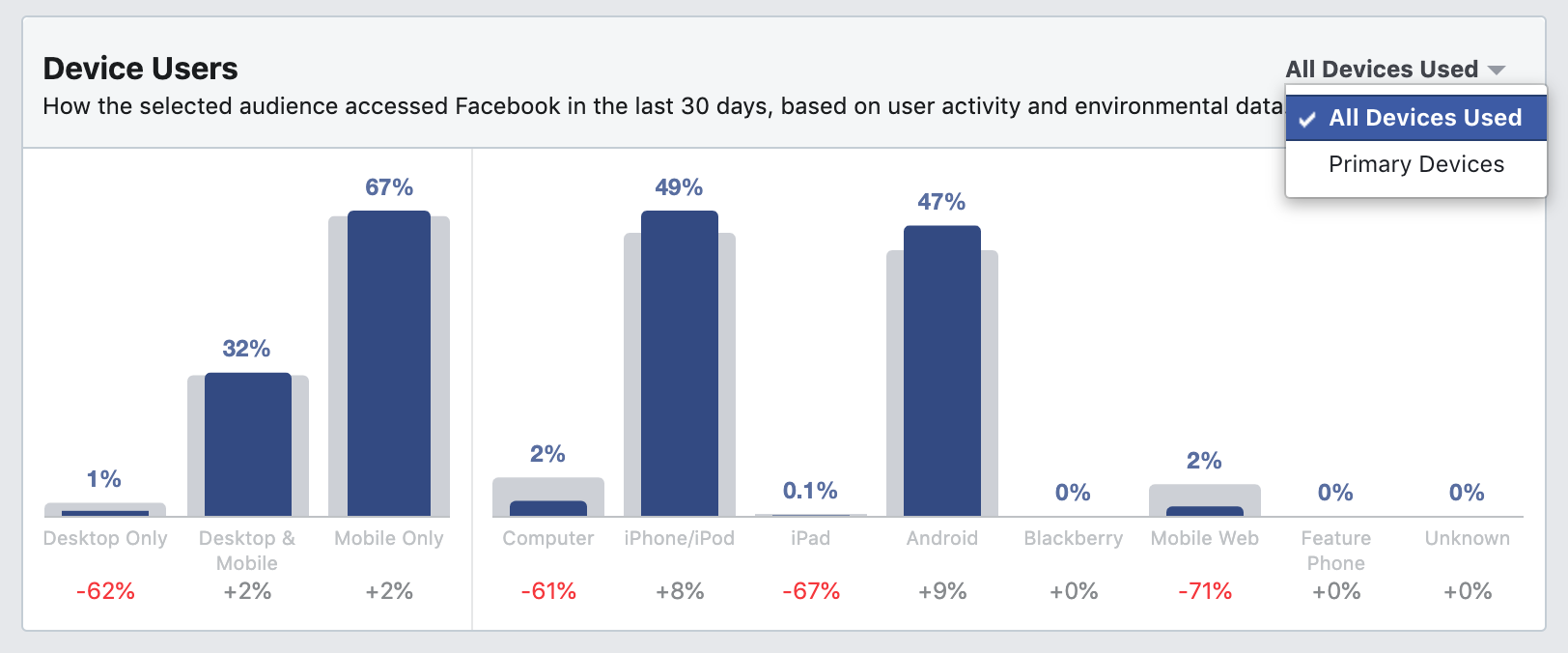
No nosso público interessado em software, será muito importante fazer anúncios otimizados para celulares, tanto para o iOS quanto para o Android. Não só precisamos levar isso em consideração para os nossos criativos de anúncios, mas também para as páginas de destino se a campanha assim o exigir.
Como salvar audiências no Facebook Audience Insights
Você pode salvar suas audiências com filtros para referência futura e para uso como audiências em conjuntos de anúncios diretamente do Facebook Audience Insights.
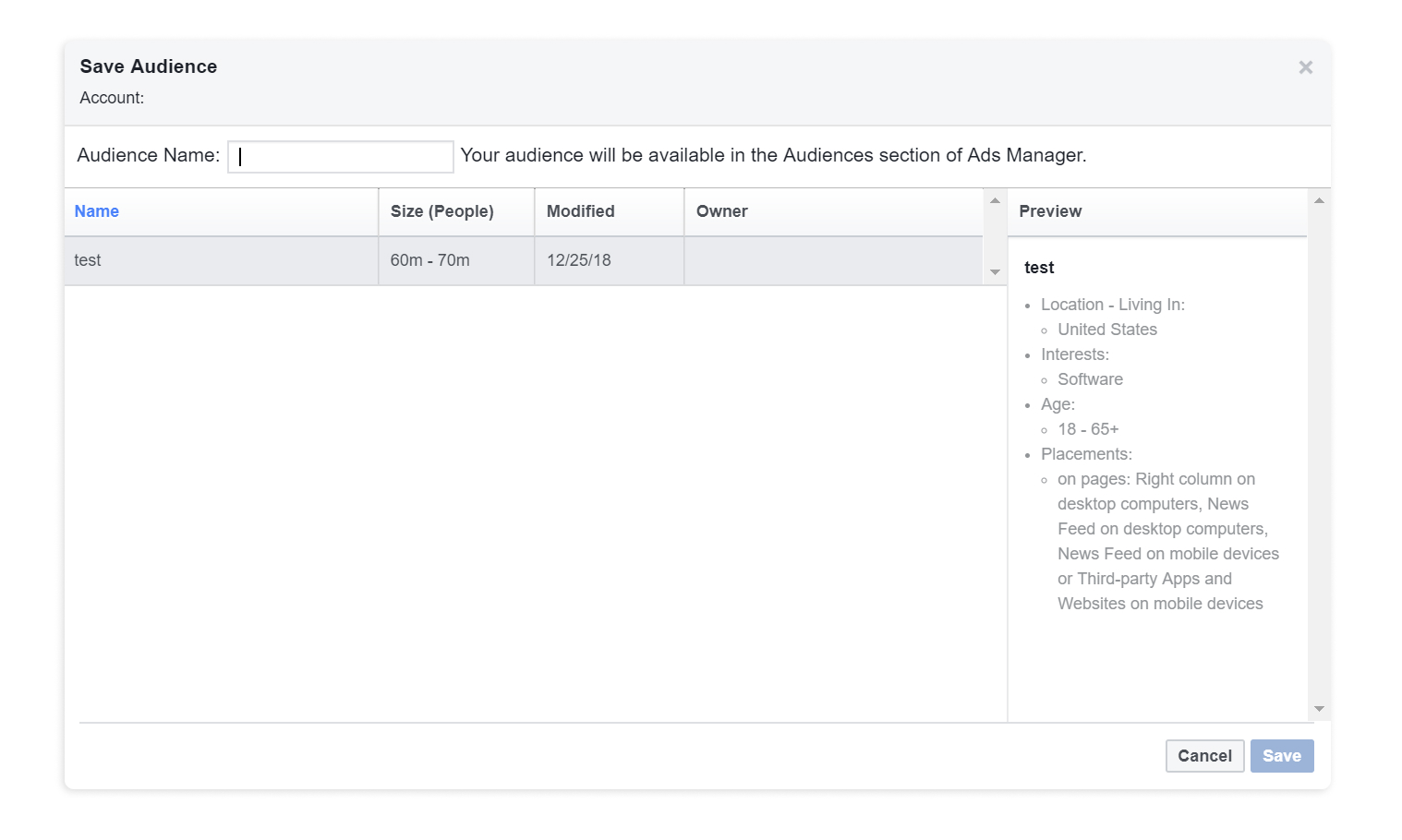
Se você fizer edições para um público que você já salvou, clique em Salvar como sob o menu suspenso Mais, para salvar esse público como um novo público sem sobrescrever o original.
>
Como abrir um público no Facebook Audience Insights
Para abrir um público previamente salvo, clique em Abrir na barra superior dentro do Facebook Audience Insights, e escolha um dos seus públicos salvos para abrir. Você pode abrir um público para analisar ou fazer uma edição e salvá-lo novamente.
Como usar um público salvo no Facebook Audience Insights em uma campanha de anúncios
Você pode usar o público atual que você tem aberto no Facebook Audience Insights como um público para um anúncio definido clicando no botão verde no canto superior direito que diz Create Ad.
O Gerenciador de anúncios do Facebook abrirá o criador da campanha. Você pode criar uma nova campanha aqui ou usar uma campanha existente. Depois que você configurar as configurações da campanha e passar para o conjunto de anúncios, o Facebook irá preencher automaticamente seu público salvo no Facebook Audience Insights como o público do conjunto de anúncios.
A partir daqui, você pode criar o restante do conjunto de anúncios e dos anúncios, mas lembre-se de que, uma vez que você entrar no ar, nenhuma alteração na configuração de público será possível.
5 Maneiras de usar o Facebook Audience Insights
Melhorar o perfil do seu comprador personas
Pessoas compradoras são representações da pessoa ideal que o seu cliente é e espera vir a ser. Com os dados do Facebook Audience Insights, você pode complementar o seu actual comprador personas com dados demográficos e de interesse.
Com personas de compradores melhorados, não só as suas mensagens e abordagens gerais funcionarão melhor nos anúncios do Facebook, mas também podem ser aplicadas às mensagens de marketing em todos os seus canais.
É um item essencial para a sua lista de verificação de lançamento de anúncios digitais que não deve ser negligenciado.
Use interesses que as pessoas ligadas à sua página têm como novo público frio para os anúncios do Facebook
Depois de carregar ou abrir o público das pessoas ligadas à sua página, volte para a guia Page Likes. Lá você verá a página superior para a qual suas conexões têm uma afinidade. O que você está procurando aqui são outras marcas que suas conexões gostam que você pode ligar de alguma forma ao seu conteúdo e anúncios.
Vamos pegar um exemplo B2B e a conta em que estou trabalhando é uma ferramenta de e-mail marketing SaaS. Aqui estão algumas ideias:
- Posso escolher aqui marcas com as quais posso ser parceiro para conteúdo (por exemplo, entrevistas) para usar em anúncios para aquecer audiências frias e redireccionar mais tarde
- Posso ver se existem marcas em campos semelhantes que têm um interesse seleccionável para segmentação (por exemplo Negócios e indústria > Online > Web design)
- Posso ir a cada uma das suas páginas do Facebook, ver quais os anúncios que estão a publicar e encontrar inspiração para ângulos e abordagens de anúncios que posso adoptar para a minha conta
Dados demográficos de segmentação em audiências separadas
Na tabulação Demográficos, mais uma vez pode ver a proporção de género, idade, estado de relacionamento, nível de educação e título de emprego. O que se destaca aqui para você? Existe alguma faixa etária em particular que se destaque? Sexo? Título de emprego?
O que você pode fazer é escolher alguns dos maiores segmentos e usar esses segmentos como audiências únicas com anúncios personalizados criativos e mensagens que falam melhor a esse segmento de audiência.
Em teoria, isto poderia criar anúncios que ressoam mais com o seu público, poderia alcançar uma pontuação de relevância/noivado mais alta, e gerar um ROAS mais alto.
Você poderia executar estes testes com um orçamento baixo, usar a automação de anúncios no facebook para ajudar a controlar os custos, ou publicá-los como um post orgânico em sua página e ver como eles se comportam em comparação com seus posts normais.
Dados de localização de segmento em audiências separadas
Um outro grupo de segmentos de audiência que você pode criar é baseado na localização. Existem determinados locais que se destacam entre os restantes?
Pode pegar nos seus maiores locais, sejam eles cidades (se o seu público for suficientemente grande), estados ou países pequenos, e criar audiências separadas para eles. Então você pode criar anúncios feitos sob medida para esses locais que se destacam. Ao referenciar a cidade do seu público na cópia do anúncio ou no criativo, seus anúncios podem se destacar no newsfeed.
Optimizar campanhas de anúncios com base no uso do dispositivo do seu público
Na guia Atividade, você pode ver que tipo de dispositivo o seu público está usando para acessar o Facebook. Em seguida, certifique-se de selecionar Dispositivos primários. Você provavelmente verá muito mais usuários no celular (iPhone/iPod, Android e Web móvel) do que no computador (desktop).
Se você estiver veiculando anúncios no seu site, é crucial que o seu site seja rápido e bem projetado para uso e conversões em dispositivos móveis. Pode ser necessário segmentar usuários móveis em uma audiência e fazer uma página de destino separada, apenas para que eles melhorem a sua taxa de conversão.
Como criar rapidamente conjuntos de anúncios a partir do seu público salvo
Como mencionei anteriormente, você pode criar uma campanha e um conjunto de anúncios do Facebook a partir do público atual que você tem aberto no Facebook Audience Insights. Se tiveres um grande número de audiências guardadas para as quais queres criar conjuntos de anúncios, terás de o fazer um a um. Se você quiser uma maneira mais rápida, nossa ferramenta de anúncios do Facebook, Revealbot, pode ajudar você a fazer isso muito mais rápido.
Revealbot é uma ferramenta de automação de anúncios do Facebook e pode ajudar você a economizar tempo e esforço ao executar campanhas do Facebook. Um dos nossos recursos relevantes para o tópico de hoje é a Criação em massa, que permite a você criar rapidamente muitas campanhas e conjuntos de anúncios. E ao criar esses conjuntos de anúncios em massa, você pode simplesmente escolher os públicos que você salvou no Facebook Audience Insights. Veja como:
No Revealbot, escolha a Criação em massa e configure suas configurações de campanha e orçamento. Na etapa de direcionamento do fluxo de trabalho da Criação em massa, você verá todos os seus públicos salvos no Facebook Audience Insights dentro do Revealbot.
>
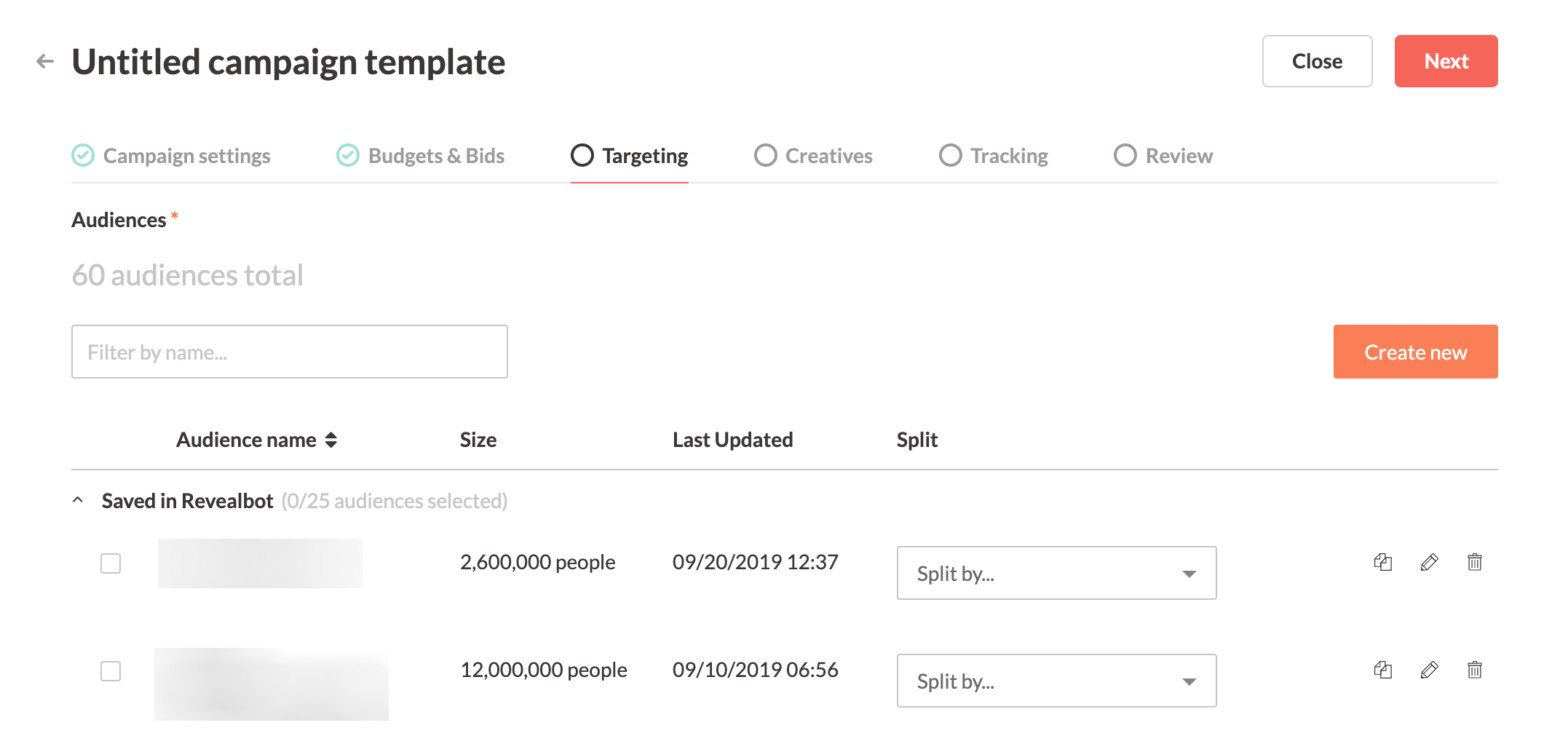
Durante essa etapa, você pode simplesmente verificar cada público para o qual você deseja criar um conjunto de anúncios em uma ação rápida. Além disso, você pode dividir cada público para maior segmentação com base em interesses, demografia, localizações e muito mais – tudo automaticamente. Por exemplo, se você tem um público salvo de pessoas interessadas em Web Design, você pode dividir esse público pelos principais locais feitos para você.

Quer saber mais sobre a automatização de anúncios do Facebook? Confira nosso guia de automação de anúncios do Facebook.
Como incluir o Audience Insights na sua rotina
Cuidado que, embora os produtos não mudem da noite para o dia, você precisa ficar de olho em novos segmentos refinados e adaptar as personas dos seus clientes à imagem real. O público evolui, assim como a percepção do produto. Por causa disso, o Facebook Audience Insights não é meramente uma ferramenta para ajudar na segmentação de anúncios, mas uma poderosa ferramenta analítica para verificar suas hipóteses.
Planeia e verifica sempre as percepções antes de criar uma nova campanha e torna isso parte do seu fluxo de trabalho padrão. Eu diria para olhar o Audience Insights a cada duas semanas, jogar com filtros, e você pode encontrar algumas novas oportunidades.